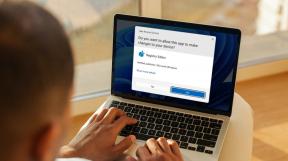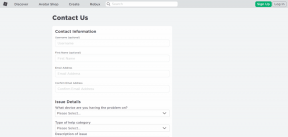Як легко пакетно перейменувати файли в Mac OS X Yosemite
Різне / / February 15, 2022

Я впевнений, що зараз на вашому Mac є сотні неорганізованих файлів. Фотографії з відпустки, PDF документи, завантаження, телевізійні епізоди, і це не означає.
Першим кроком до організації вмісту є надання йому належної назви, визначення його. Тоді ти зрозумієш, куди це йде.
Ось де відбувається пакетне перейменування, особливо коли ви говорите про фотографії, вони дуже швидко стають безладними. Досі вам потрібно було використовувати програму стороннього розробника для пакетного перейменування файлів, але наразі вона створена правильно в OS X Yosemite.
Давайте подивимося, як це працює.
Пакетна обробка всіх речей: Я люблю пакетну обробку. І це легко зробити. Ти можеш пакетна зміна розміру зображень за допомогою RIOT, пакетний водяний знак, додати межу за допомогою Border Maker і стисніть розмір зображення за допомогою ImageOptim.
Як пакетно перейменувати файли в OS X Yosemite
Спочатку відкрийте Finder і перейдіть до папки, де лежить неорганізований безлад. Виберіть усі відповідні файли та клацніть правою кнопкою миші, щоб відкрити параметри.

Ви побачите а Перейменувати елементи «X»… варіант. Натиснувши його, відкриється екран, який ми шукаємо.
Параметри перейменування в Йосеміті
Я буду використовувати папку з усіма скріншотами Toggl огляд як приклад. Зверху всі вони мають дуже довгі та дивні назви, тому що вони пройшли через кілька програм для обробки, і кожна програма додає трохи тексту в кінець зображення. Було б чудово, якби я міг перейменувати їх у щось подібне Перемикач 1, Перемикач 2 і так далі.
У спливаючому вікні є три варіанти – Замінити текст, Додати текст, і Формат. Давайте подивимося на ці один за іншим.
Замінити текст

Цей досить простий. Ви вводите непотрібний текст Знайти а потім введіть новий текст у файлі Замінити поле.
Додати текст

Ця опція дозволяє додавати текст до кінця або початку імені файлу.
Формат
Це найбільше. Це те, що, я думаю, буде використовувати більшість із нас. Він дає змогу видалити поточну назву файлу, щоб ви могли почати все заново.
Тут є кілька варіантів, з якими можна пограти. Є Формат імені і Де варіант. Для Формат імені я вибираю Назва та індекс тому що я хочу додати число в кінець імені файлу. Ви також можете вибрати індекс або дату.

The Користувацький формат поле — це те місце, куди ви повинні написати в основному тексті. Текст, який буде схожим у кожному файлі. Додайте пробіл або дефіс у кінці цього тексту, якщо вам потрібно пробіл між ім’ям і числом.
Для Де Ви можете вказати, чи бажаєте ви, щоб номер розміщувався в передній частині чи в кінці імені файлу.
Щасливого перейменування

Це було досить легко, чи не так? Тепер перейменуйте всі речі! Але не забудьте поділитися з нами новими назвами в коментарях нижче (жартую, враховуйте свої коментарі, будь ласка).
Востаннє оновлено 03 лютого 2022 року
Наведена вище стаття може містити партнерські посилання, які допомагають підтримувати Guiding Tech. Однак це не впливає на нашу редакційну чесність. Зміст залишається неупередженим та автентичним.